Conectando-se ao seu computador e configurando as configurações (Mac)
É necessário um driver para conectar seu computador a este produto.
O driver padrão fornecido com o macOS pode ser usado como está, portanto, não há necessidade de instalar o driver.
OBSERVAÇÃO
- Para obter uma lista de sistemas operacionais compatíveis, consulte o seguinte site da Yamaha.
AG03MK2: https://www.yamaha.com/2/ag03mk2/
AG06MK2: https://www.yamaha.com/2/ag06mk2/
Conectando
- Remova todos os dispositivos USB do seu computador, exceto o mouse e o teclado.
- Certifique-se de que o volume neste produto e no dispositivo conectado esteja no mínimo.
- Use o cabo USB incluído ou o cabo de carregamento USB-C que acompanha o seu Mac para conectar este produto ao computador.
- Conecte os dispositivos diretamente sem usar um hub USB.
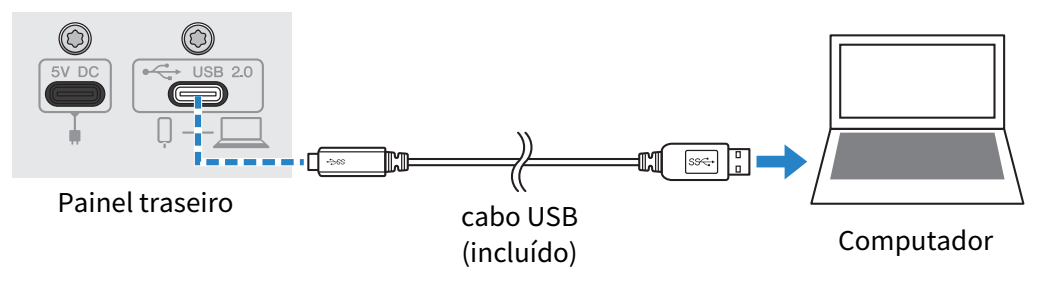
OBSERVAÇÃO
- Para Macs que possuem um conector USB-C, use o cabo de carregamento USB-C que acompanha o seu Mac ou use um cabo USB-C para USB-C disponível comercialmente.
- Verifique se o LED da chave [z] (standby/on) neste produto está aceso.
Configurações no computador
- Abra "Finder" → "Ir" → "Aplicativos" → "Utilitários" → "Configuração de Áudio MIDI".
- Selecione [Yamaha AG03MK2] ou [Yamaha AG06MK2] na lista do lado esquerdo da Dispositivos de Audio tela.
- Se a tela Dispositivos de Audio não for exibida, selecione "Mostrar Dispositivos de Áudio" no menu "Janela" para fazê-la aparecer.
- Clique
 no canto inferior esquerdo da tela e selecione "Usar Este Dispositivo para a Saída de Som".
no canto inferior esquerdo da tela e selecione "Usar Este Dispositivo para a Saída de Som".
- Da mesma forma, selecione "Usar Este Dispositivo para a Entrada de Som".
- Depois de concluir as etapas 3 e 4, os ícones de microfone e alto-falante na parte inferior direita de [Yamaha AG03MK2] ou [Yamaha AG06MK2] na lista aparecerão.
- Saia "Configuração de Áudio MIDI."



 AG03MK2 AG06MK2
AG03MK2 AG06MK2